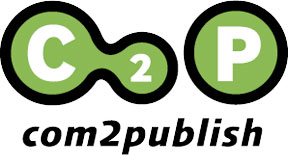Arbeitsablauf/-organisation, Qualitätsmanagement
iMac und BenQ Monitore kalibrieren mit dem Eye-One von X-Rite
Premium
Schritt für Schritt Anleitung in der i1-Profiler Software, um ein Monitorprofil zu erstellen. Neigen Sie den Monitor und bringen dann das Messgerät am Monitor an. Achten Sie auf sinnvolle Namenskonvention für Ihr Monitorprofil.
Premium
Schritt für Schritt Anleitung in der i1-Profiler Software, um ein Monitorprofil zu erstellen. Neigen Sie den Monitor und bringen dann das Messgerät am Monitor an. Achten Sie auf sinnvolle Namenskonvention für Ihr Monitorprofil.
Premium
Suchen Sie im Internet nach der aktuelle Software von BenQ, der Palette Master Element und achten Sie auf die Betriebssystemversion.
Premium
Suchen Sie im Internet nach der aktuelle Software von BenQ, der Palette Master Element und achten Sie auf die Betriebssystemversion.
Premium
Achten Sie darauf den BenQ SW2700 neben dem Monitorkabel auch mit dem USB-Kabel anzuschliessen! Der Monitor sollte geneigt werden und dann das Messgerät gut angebracht werden. Nach der Profilierung sollte ein Kalibrations-Test vorgenommen werden.
Öffentlich
Der Monitor sollte nach der Profilierung mittels einer digitalen Referenz und einem Referenzausdruck (unter Normlicht), überprüft werden. Auf dem Referenzausdruck der com2print.ch Testform ist aus diesem Grund der UGRA-Testkeil für Normlicht angebracht.
Premium
Speicherort von Monitorprofilen auf dem Mac OS X Betriebssystem. Wie kann ich ein Profil für sämtliche Benutzer zur Verfügung stellen.
Tiefenkompensation
Premium
Wie funktioniert die Tiefenkompensation, und wie setzt man sie ein?
«Sicherer CMYK-Workflow» – ja oder nein?
Öffentlich
Der «sichere CMYK-Workflow» ist ein Thema, welches viele DTP-Anwender intensiv beschäftigen sollte. Der Einsatz in Bildbearbeitungs-, Layout- und PDF-Programmen, muss gut durchdacht sein, ansonsten kann einiges schief laufen.
Premium
In diesem Schulungsvideo zeige ich Ihnen das Verhalten in Adobe InDesign CC2017, bei aktivem, sicheren CMYK-Workflow. Was geschiet mit eingebetteten Bildprofilen?
Premium
Wie sieht es aus, wenn Sie in Adobe InDesign CC2017, den «sicheren CMYK-Workflow» deaktivieren? Was geschiet mit den Bildprofilen im Layout?
Premium
Ob Profile eingebettet sind oder nicht, kann gut mit Adobe Acrobat DC überprüft werden. Die Ansicht des PDF sollte jedoch mit gewissen Voreinstellungen in Acrobat DC und der Ausgabevorschau vorgenommen werden.
Premium
Ob Profile eingebettet sind oder nicht, kann auch mit der Callas pdfToolbox überprüft werden. Hier sind jedoch keine zusätzlichen Voreinstellungen für eine korrekte Darstellung im Programm zu tätigen, wenn Bildprofile mit eingebettet sind.
Premium
Man sollte darauf achten, nicht mit unterschiedlichen CMYK-Bildern ein Layout zu gestalten. Wenn doch, dann empfehlen wir den «sicheren CMYK-Workflow» zu deaktivieren. Medienneutrale Layouts enthalten RGB-Bilder und wenn überhaupt notwendig, wird erst beim PDF-Export auf CMYK umgewandelt.
PDF prüfen und Reports erstellen
Öffentlich
Automatisieren Sie den Workflow «PDF prüfen» mit Acrobat DC und erzeugen Sie dabei noch einen Report, welchen Sie Ihrem Kunden zur Ansicht senden können.
Premium
Um den Report an Ihren Kunden via Mail versenden zu können, sollten Sie den Report benutzerfreundlich und auf eine geringe Dateigrösse anpassen. Mit der Ansicht beim öffnen, sollten Sie die Seitenansicht und Darstellung des PDF-Reports den Dokumenteigenschaften mitgeben.
Premium
Um den Report an Ihren Kunden via Mail versenden zu können, sollten Sie den Report benutzerfreundlich und auf eine geringe Dateigrösse anpassen. Mit der Ansicht beim öffnen, sollten Sie die Seitenansicht und Darstellung des PDF-Reports den Dokumenteigenschaften mitgeben.
Premium
Nachdem PDFs über einen PDF-Workflow angepasst wurden, oder Sie einfach zwei Versionen von PDFs vergleichen möchten, so bietet Acrobat DC nun in der aktuellen Version 2015.20 eine wirklich gelungene Funktion dafür.
Premium
Nachdem PDFs über einen PDF-Workflow angepasst wurden, oder Sie einfach zwei Versionen von PDFs vergleichen möchten, so bietet Acrobat DC nun in der aktuellen Version 2015.20 eine wirklich gelungene Funktion dafür. Als Diskussionsgrundlage können Sie natürlich auch diesen Vergleich dem Kunden per Mail senden.
Öffentlich
Mit dem Objektinspektor der Callas pdfToolbox lassen sich einzelne Objekte bis ins Detail überprüfen und mit der Gitternetzansicht auf versteckte Objekte kontrollieren. Auch diese Funktion dient als Grundlage für Diskussionen bei fehlerhaften PDF-Dateien.
Farbkonvertierung für die Ausgabe
Öffentlich
Grundlegendes über unterschiedliche Farbräume und bildspezifische Knackpunkte bei der Farbkonvertierung für die Ausgabe
Premium
Bildanalyse und Möglichkeiten zur Steuerung der Farbkonvertierung für eine optimale Farbwiedergabe; Überlegungen zur Wahl des Arbeitsfarbraums
Enfocus PitStop 13 Neuheiten
Öffentlich
Ein PDF hat keinen Beschnitt (Bleed-Box) und es muss 3mm Anschnitt hinzugefügt werden. In Enfocus PitStop13 ist dies ein Kinderspiel. Nicht nur Vektoren, sondern auch Pixeldaten lassen sich mittels Spiegelung ansetzen, hinzufügen.
Öffentlich
Wie lässt sich in Enfocus PitStop 13 der Gesamtfarbauftrag prüfen? Für jede Ausgabebedingung im Druck muss ein Prüfprofil individuell den Gesamtfarbauftrag prüfen können und dementsprechende Übertretungen dessen anzeigen.
Device-Link-Profile
Premium
Was sind Device-Links, und wie können sie bei problematischen Farbraum-Transformationen helfen? Eine Einführung.